Windows 11 Insider Preview Build 26016 giới thiệu một tính năng sáng tạo cho người dùng được gọi là Windows Protected Print Mode. Tùy chọn này cho phép máy tính in độc quyền thông qua các gói in hiện đại Windows, được tối ưu hóa để hoạt động với các máy in được chứng nhận Mopria. Người dùng chọn máy in Mopria Chứng chỉ không chỉ được hưởng lợi từ quá trình cài đặt và in có độ tin cậy cao mà còn loại bỏ nhu cầu sử dụng phần mềm được cài đặt từ nguồn của bên thứ ba.
Một chức năng quan trọng khác là Windows Protected Print Mode là để cải thiện an ninh. Bằng cách sử dụng tùy chọn này, người dùng có được quyền kiểm soát chính xác hơn đối với quá trình in, từ đó giảm nguy cơ xảy ra lỗ hổng và đảm bảo bảo vệ thông tin nhạy cảm của họ. Ngoài ra, tính năng này giúp loại bỏ nhu cầu tải xuống phần mềm bổ sung, góp phần tạo ra môi trường làm việc sạch hơn và trải nghiệm in ấn hiệu quả hơn.
Để bật Chế độ in an toàn, người dùng có thể làm theo các hướng dẫn đơn giản được cung cấp bởi Windows 11, do đó đảm bảo rằng quá trình in ấn không chỉ trở nên an toàn hơn mà còn dễ quản lý hơn. Sự đổi mới này thể hiện một bước tiến đáng kể hướng tới một hệ điều hành an toàn hơn và thân thiện với người dùng hơn, củng cố vị thế của Windows 11 giữa các nền tảng công nghệ tiên tiến.
Cách bật Chế độ in được bảo vệ của Windows trên Windows 11
1. Mở "Start" sau đó tìm kiếm và mở "Local Group Policy Editor" bên trong Windows 11.
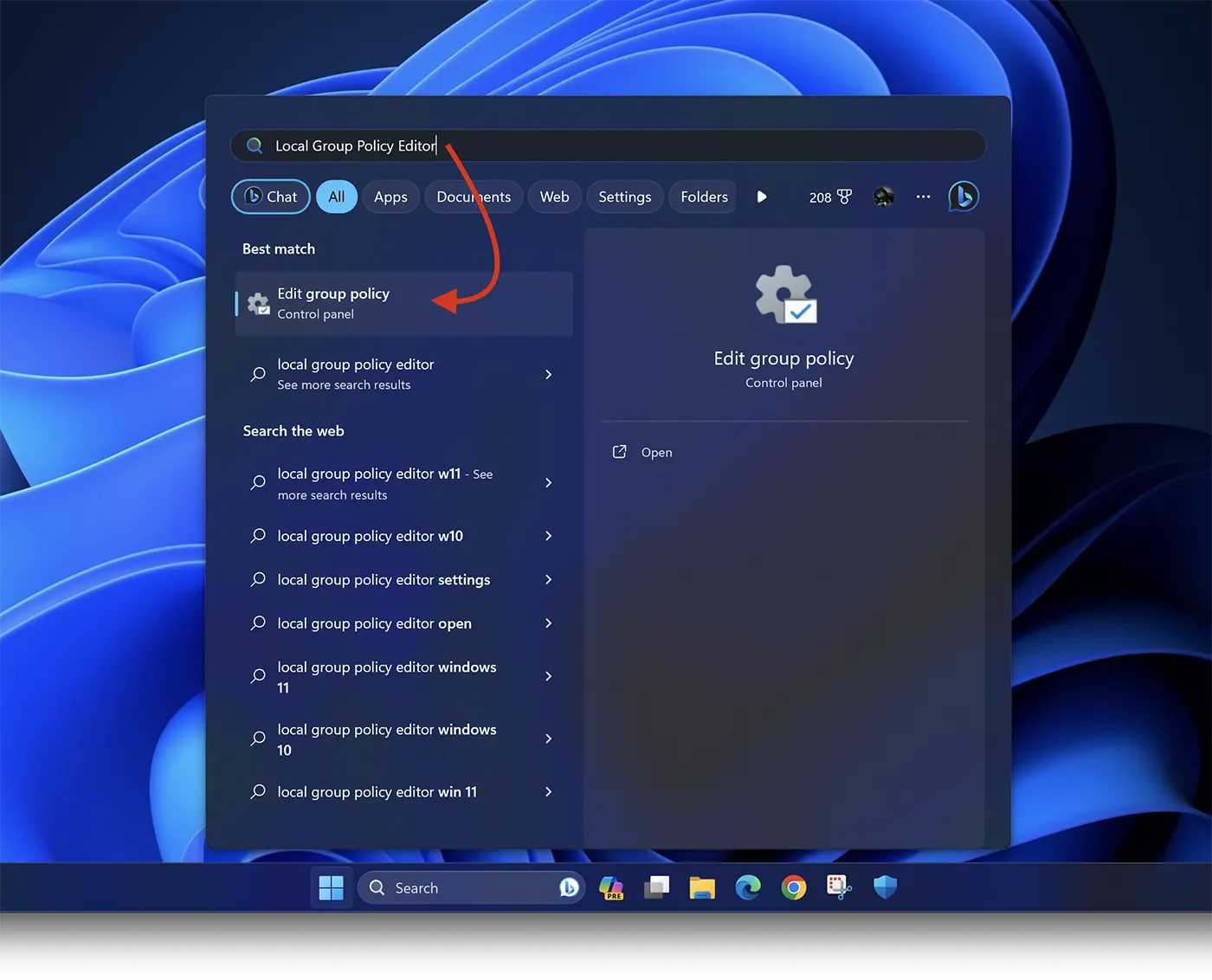
2 trong "Local Group Policy Editor", điều hướng trên thanh bên trái tới: Computer Configuration > Administrative Templates > Printers.
3. Xác định vị trí “Configure Windows protected print” trong danh sách, sau đó nhấp chuột phải và chọn “Edit“.
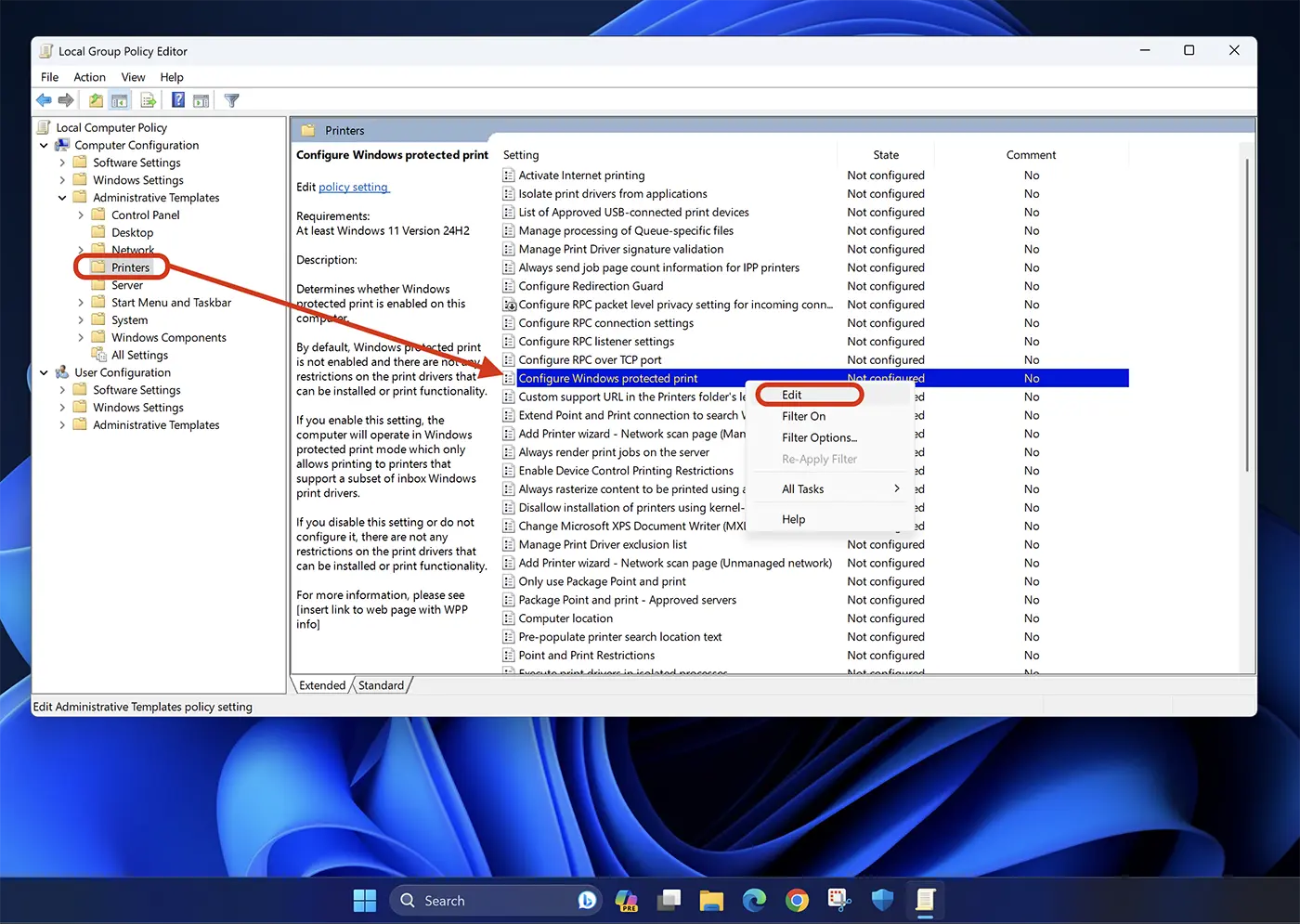
4. Tại phần lựa chọn "Configure Windows protected print", lựa chọn "Enable“, sau đó bấm vào Apply > Ok để lưu cài đặt.
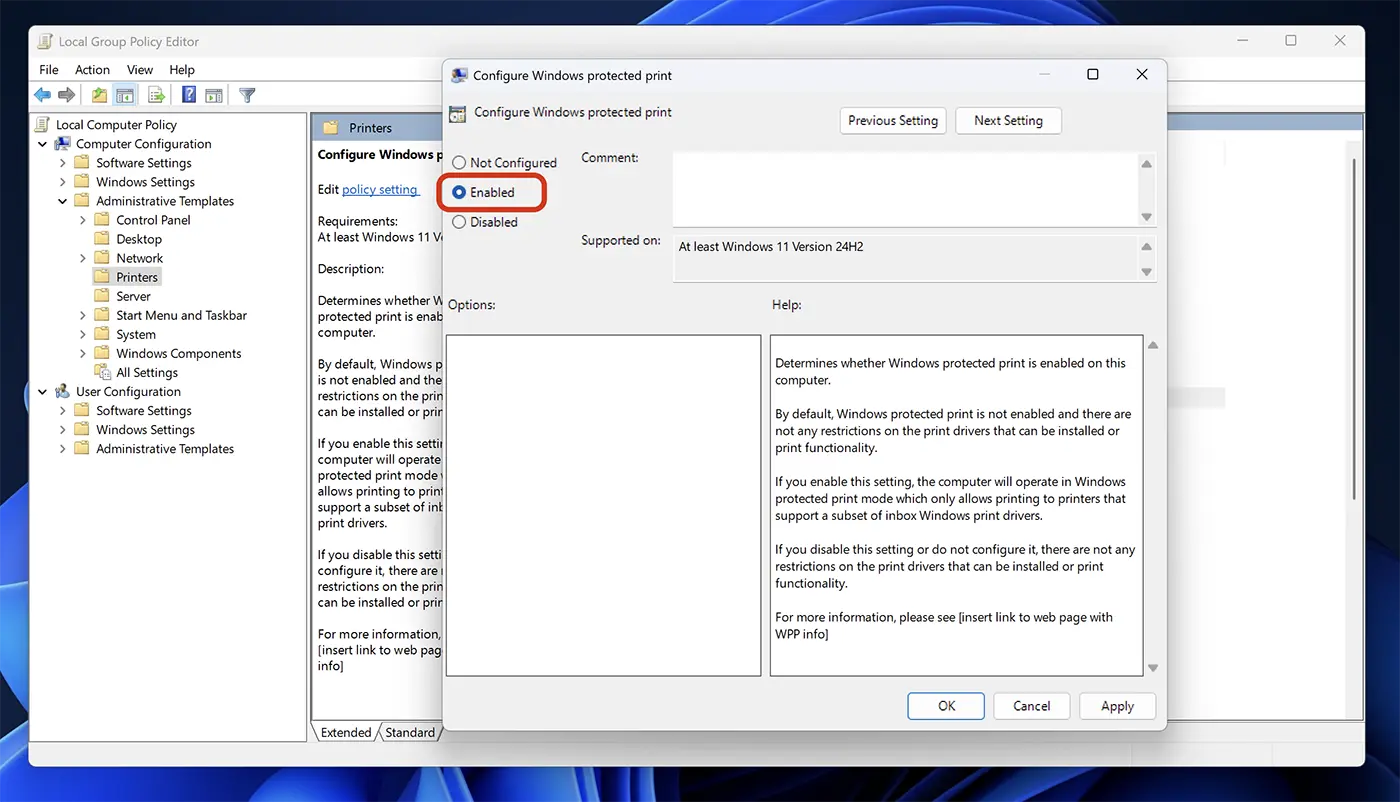
Với các bước này, bạn đã kích hoạt Windows Protected Print Mode trên hệ điều hành Windows 11 cho máy in giấy chứng nhận Mopria.
Hiện tại, tính năng này chỉ có ở Windows 11 Insider Preview Build 26016 (Canary Channel), nhưng có khả năng Microsoft sẽ đưa nó vào các bản cập nhật lõi của Windows 11.
